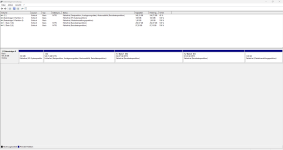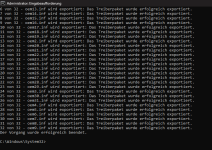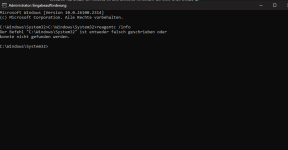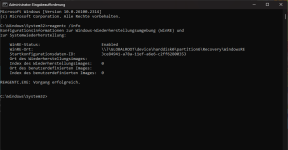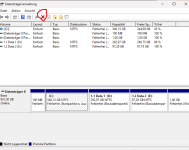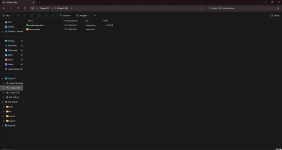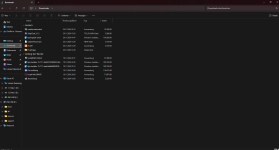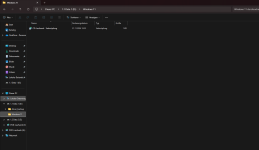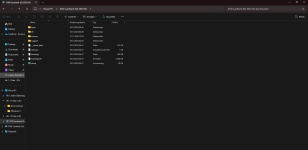Volume Z wäre hier im Forum der einzige gewesen, der dich richtig beraten hätte.
Da ich nur selten einen Stick für eine Installation verwende und du wahrscheinlich schon das Media Creation Tool (MCT) heruntergeladen hast, mache ich dir folgenden Vorschlag:
Wenn es sich bei dir im Ordner Downloads befindet, kopiere es nach Laufwerk D.
Starte das MCT erneut und wähle die ISO. Die erstellst du ebenfalls unter D:
Anhang anzeigen 1546074
Wenn der Vorgang abgeschlossen ist, die ISO einmal anklicken und oben auf
Bereitstellen klicken.
Dann wird dir die ISO unter einem neuen Laufwerksbuchstaben angezeigt.
Oben links in der Menüzeile findest du ebenso das
(+) Neu Symbol. Dort kannst du unter Laufwerk D einen neuen Ordner erstellen.
Den nennst du einfach nur
WIN11 und kopierst den ganzen bereitgestellten Inhalt der ISO in den Ordner.
Anhang anzeigen 1546076